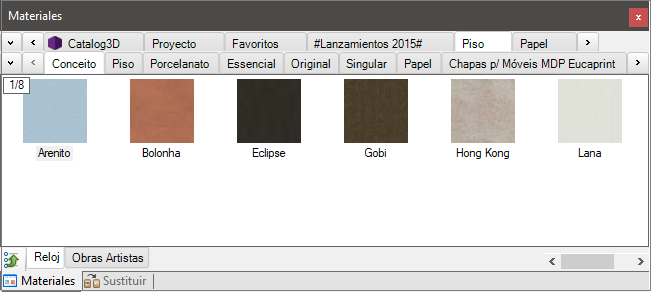Promob fue diseñado para permitir al diseñador elegir los modelos que se utilizarán en el proyecto en cualquier etapa de su desarrollo. El diseñador puede elegir junto con su cliente, por ejemplo, el modelo de puerta, color de caja, estilo de tirador, color de tapa, que más le guste antes de comenzar, durante la preparación o incluso después de finalizado el proyecto.
Promob actualiza automáticamente todas las vistas de su sistema, cargando cualquier textura o detalle necesario de forma instantánea y transparente. Incluso los presupuestos de proyectos, cuando se soliciten, mostrarán toda la lista actualizada, con las referencias y los precios correspondientes a los artículos de los modelos actualmente seleccionados.
Además de permitir la selección de los modelos que se utilizarán en todo el proyecto, también es posible seleccionar los modelos que serán utilizados sólo por algunos módulos. Esto permite al diseñador innovar y mucho, por ejemplo, mezclando en un mismo proyecto diferentes colores de puertas y cajones aumentando el atractivo visual.
Para definir los modelos de módulo, consulte las opciones siguientes:
IMPORTANTE: Las opciones de modelo varían según el fabricante.
3. Modelo de maçaneta de puerta
Definir modelos
Para definir modelos de módulo:
1. Seleccione el módulo y acceda al Panel de herramientas - Modelos. Se muestra el modelo actual para gabinetes, puertas, frentes y otros componentes del módulo;
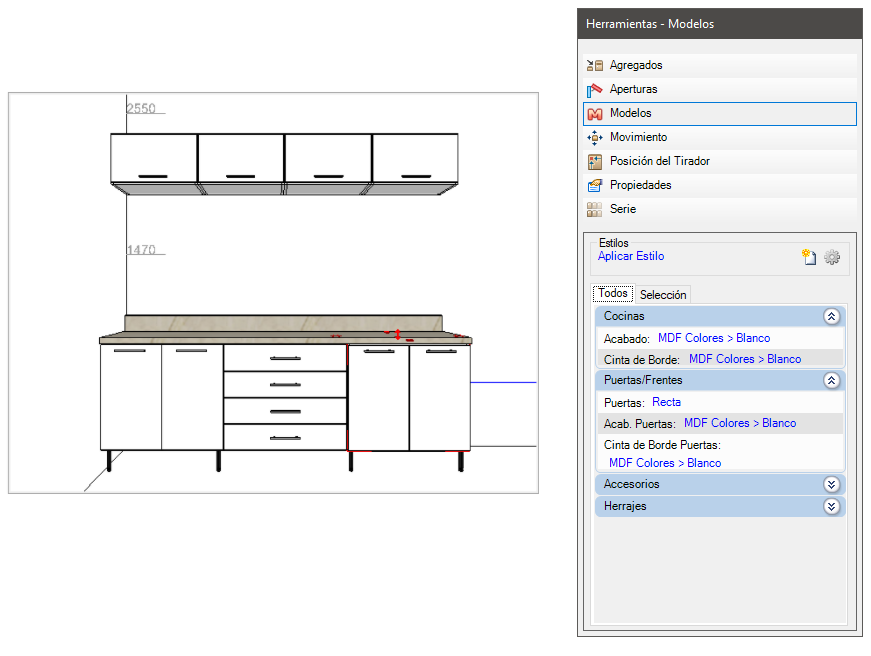
2. Haga clic en una de las pestañas:
Todos: aplica los modelos seleccionados a todos los módulos del entorno. Cuando se aplica un estilo dentro de la pestaña Todos, los siguientes módulos ya se insertarán en el entorno 3D con el estilo definido en la pestaña Todos.
Selección: aplica los modelos seleccionados a los módulos seleccionados en el entorno;
3. Haga clic en el modelo actual para mostrar la lista de opciones disponibles. Seleccione el modelo deseado y observe el cambio en el entorno;
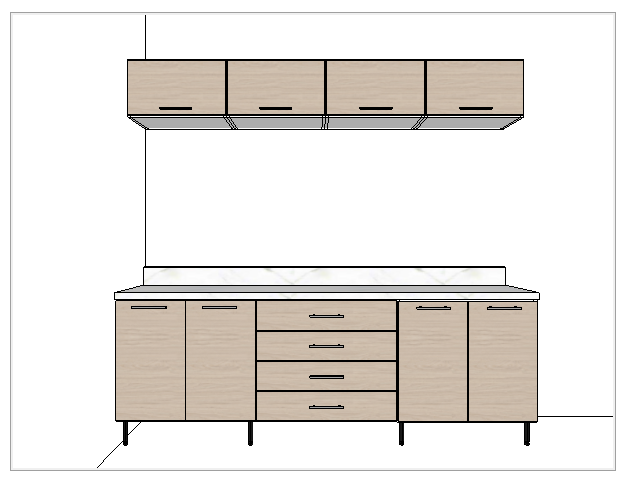
IMPORTANTE: para mostrar todos los modelos, haga clic en el modelo actual y seleccione la opción Mostrar todo para ver las opciones disponibles en una ventana auxiliar. Seleccione el modelo y haga clic en Aplicar para verla en el entorno. Después de configurar la opción deseada, haga clic en OK.
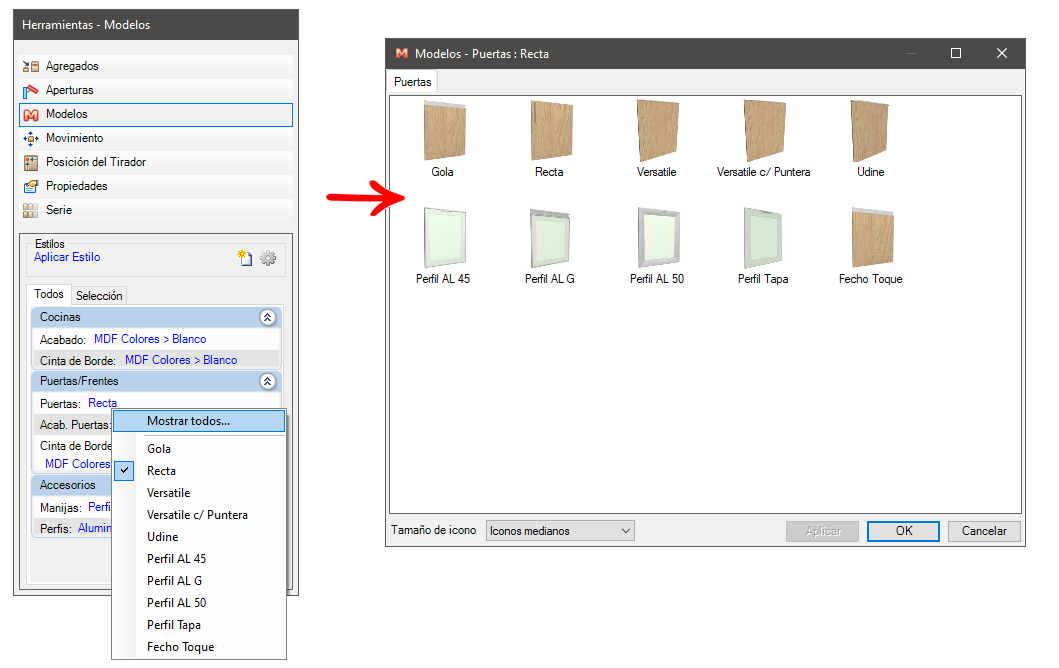
Configurar los estilos del modelos
Los estilos de modelos son conjuntos de ajustes de modelos que pretenden facilitar la configuración de los módulos del proyecto:
Después de definir los modelos de los módulos, realice la configuración del estilo:
1. Guardar estilo: haga clic en el botón Guardar nuevo estilo. Introduzca el nombre del estilo, marque los modelos que se tendrán en cuenta y haga clic en Ok;
2. Aplicar estilo: haga clic en Aplicar estilos y luego en el estilo que desee aplicar;
3. Editar estilo: haga clic en el botón Guardar nuevo estilo e introduzca el nombre del estilo. Haga clic en OK;
4. Cambiar el nombre del estilo: haga clic en Editar estilos, seleccione el estilo al que desea cambiar el nombre y haga clic en Cambiar nombre. Ingrese el nombre del nuevo estilo y presione la tecla OK;
5. Eliminar estilo: haga clic en Editar estilos, seleccione el estilo que desea eliminar y haga clic en Eliminar.
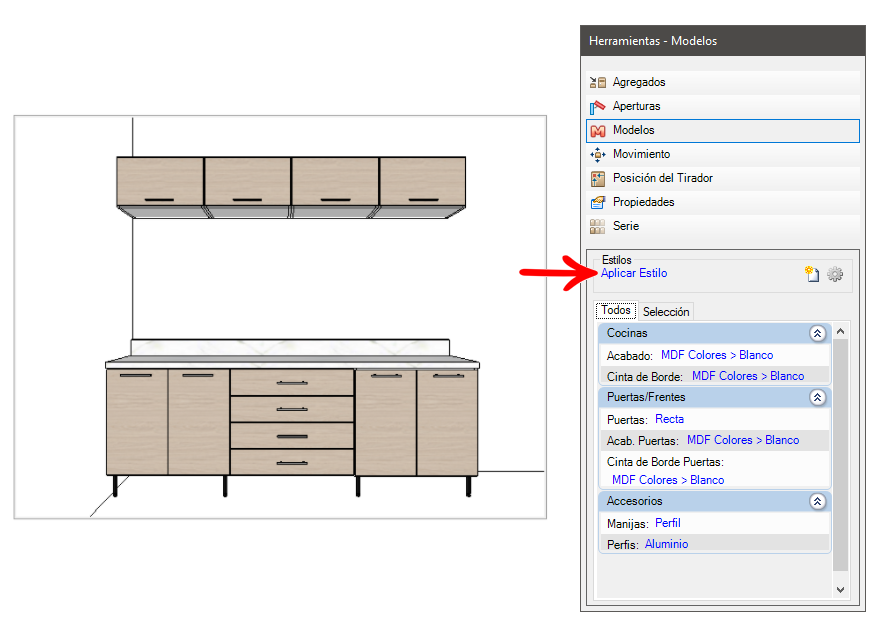
Modelo de maçaneta de puerta
Para definir el modelo de maçaneta de puerta:
IMPORTANTE: Las maçanetas son los únicos artículos de Decore que reciben modelos. Para todos los demás artículos se aplican los materiales.
1. Seleccione la puerta y acceda al Panel de Herramientas - Modelos. Haga clic en el modelos de asas actual para mostrar las opciones disponibles.
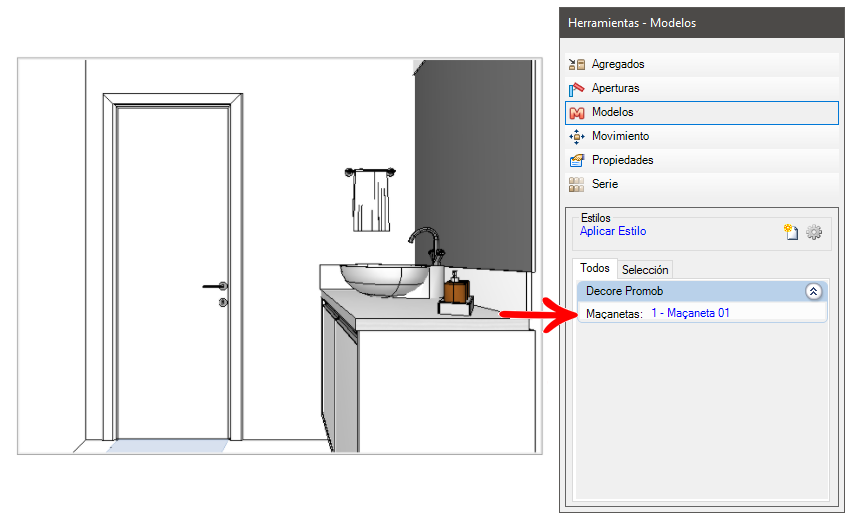
Acabado de los socios
Los socios son fabricantes y socios que tienen un acuerdo comercial con Promob. Por lo tanto, los acabados de los socios pueden utilizarse para complementar los proyectos desarrollados en Promob.
Los acabados de los socios están disponibles para los módulos de entorno a través del panel de modelos y en la ventana de materiales para el suelo, las paredes, las geometrías y los elementos de la biblioteca Decore.
Aplique el acabado del socio a través del panel de modelos:
1. Con el módulo seleccionado, acceda al Panel de herramientas - Modelos, haga clic en el componente del módulo al que desea aplicar el acabado y haga clic en Mostrar todos para seleccionar una de las opciones disponibles.
Aplicar el acabado del socio a través de la ventana de material:
1. En la ventana de Materiales, acceda a la pestaña Socio de Acabado. Seleccione el material y arrástrelo sobre el artículo.